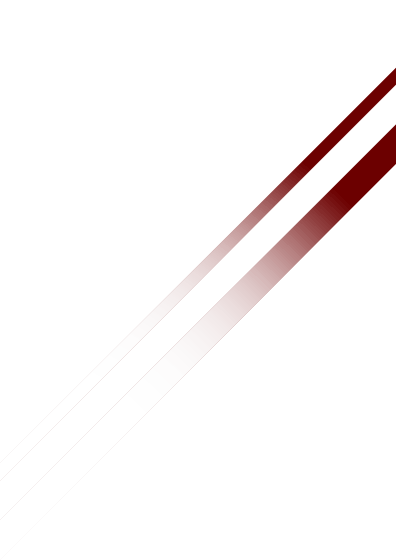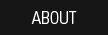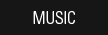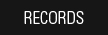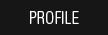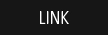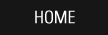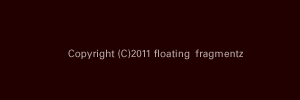個人的な経験をまとめたものです。2013年時点での考えをまとめます。
・WINなら自作PCしか選択肢がない
理由は多数のHDDを管理するためです。最低でも4つは使うことを想定して運用することを考えています。マザーボードはSATA 6Gbpsが6つ付いているものがあると良いでしょう。この時点で3つ程度しかSATAを繋げられないMini-ITXは選択肢から外れます。
またivy bridgeだと6Gbps端子が2つしかない、というマザーボードも多いですので、値段的にそれほど変わらないhaswellを選ぶのも良いと思います。(ほぼ同性能だから僅かながら値段的にivyが安いからivyを買うべきだと考えていましたが、使ってからの盲点でした。今は入手性も考えてhaswellを薦めます)
ショップ製PCについてはネジ止めが雑、細かい所でパーツがケチられる(カスタマイズでペリフェラルのケーブル類が増える時、粗悪なものになりやすい)事があると聞いているので、候補に入れていません。
HDDについては目的はこのようなデータを分けておくと運営が楽になります。
1.OS用(最低限のアプリしか入れない)
2.事務作業系(画像やウェブサイトなどのデータ、my documentやダウンロードデータなどを保管するところとして使用)
3.自分の曲データ
4.サンプリングなどの素材ファイル
で構成するような形です。
1目的1HDDという感覚で分けておくとメンテ性が上がります。例えば2年に1度の程度でHDDを交換、例えば玄人志向などから出ている裸族のお立ち台みたいなので済みます。
(壊れるまでHDDは使わない、期限が来たら強制的に変えるという運営方針ならHDDクラッシュに対しての不安はかなり少なくなります)
100Gb単位のデータだとコピーだけで30分とか掛かりますので、なるべく一度でメンテが済むような計画や構成を考えています。生音系のサンプラーを使うなら更にHDDやSSDを増やした方が良いでしょう。
RAIDに関し、前のPCでストライピングを試してみましたが、使った所で今のSSD単体よりも速度が遅いこと、RAIDを使うための設定や、RAIDを解除する手順が非常に煩雑なのであまり使うことは考えていません。現在は仕方なくRAIDをデータ用HDDとして使っていますが、何らかのタイミングでなくす予定です。
個人的には2と4に関しては、droboなどのnasストレージに入れる方がより利便性が上がると考えています。raidなどでミラーリングをするよりも簡単だし、ノートPCや携帯などからデータを確認するときは非常に楽なので、ある程度環境がよくなったら移行しようと考えています。
・CPUクーラーはケースファンが取り替えられるものを
CPUに付属しているクーラーでなければ大抵のモノの性能はあまり関係なく、オーバークロックのための物と考えたほうが良いでしょう。なのでDTM用途は高級品を選ぶ必要もなく、12cmファンを使うもので、ファンだけを交換できるものを選んでいます。ファンとクーラーが一体になっているものは選択肢に入れていません。小さいPCならトップフロー、大きなPCならサイドフローというので十分です。
・サウンドカードについては、USB接続のもの+AC電源がスタンダード。
理由は簡単で、PCキーボードのそばにヘッドホンジャックやボリュームがあるからです。これは結構大事で、現在はハードシンセは全く使ってなく、アナログ卓を使わずにやっているからです。ボリューム調整ためだけに安いアナログ卓を買うぐらいなら、良いアウトボード形式のサウンドカードを、と運営していますが不満はありません。PCI接続はデータ転送の面で優れていますが、C2Qを使っていた時にサウンドカードよりもメモリの転送量の限界にぶつかったので、USBでもまだまだ大丈夫という感覚があります。
・最低限の静音化処理をする
自宅で録音をしていないのですが、録音する作曲ならノートPCの方が良いと思っています。PCの静音化よりも作業場に冷蔵庫を置かない、というのがもっと重要だと思います。自作PCでもmixする時には関係ないノイズで頭を悩まさないためにも、CPUクーラーはPWM接続で1300回転以下のもの、他のファンも3pinで1000回転以下のものしか使わないようにしています。また、CPUクーラーもケースファンで交換出来るものを選んでいます。ビデオカードの冷却はケースファンが使えないので、仕方なく使う事がほとんどです。オーバークロックは行いません。
・増強するべきパーツはメモリ
FLStudioではCPU USAGEが100%に到達する事はほとんどなくなりました。しかし、メモリの転送帯域を限界まで使って60%程度なのに音が途切れて作業できない、という場面に多く出くわすようになりました。これはDDR2-1066での話です。今はDDR3-12800なので、論理上は1.5倍程度ですが、個人的にそんなに変わらないだろうと不安を感じています。最低でも19600を載せられるよう、ここに予算を割いた方が良いと考えています。
・ビデオカードはデュアルorトリプルモニタ環境を考えて選ぶ
こちらは物理的な要素を優先するのであまり速度は関係ありません。息抜きする時にyoutubeで60fpsのHD動画を見る、GPUを使うphotoshopで作業することがよくある、というのならGeforce GTX650tiぐらいあればそれほど困ることはない、と思います。SLI/CROSSFIREはビデオカードの能力を求めるよりもディスプレイを多く使うため、と考えれば安いものでも十分です。
・電源は基本SEASONIC製のプラグイン電源を使えば問題ない。
基本的にこの回答以外、ベストなものが見当たらないのが正直な所です。
前のPCはこのメーカーの電源で、80plusの500W電源でしたが5年使えました。「電源が壊れたら、PCの潮時」というのもあって、古いPCに新しい電源を入れると逆に過電圧に負けて故障する、というのがあります。数年立つとATXのバージョンも変わるため、ニコイチで修理できる環境でなければ組み直す方がトータルではメリットが大きいです。
・ディスプレイは可能なら22インチ以下の方が良い
同じHDなら24インチよりも22インチの方が取り回しが良いです。大画面だと迫力がありますが、目を動かすはめになり視認性はかえって悪くなりました。解像度さえあれば十分で、物理的な大きさは22インチが限界だと思います。機能的には120fps以上の表示ができるものがあれば、動画を確認時などは楽だと思います。
・ケースは機能>趣味で選ぶ
昔でいう、ミドルタワー型pcは今はMICRO ATXと呼ばれていますが、現在はケースの種類は非常にに限られていて、個人的な価値判断をした時にFRACTAL DESIGNのMINI以外の選択肢がない状態です。
必要条件はフロントパネルにUSB3.0が付いていること。今回からUSB3.0がついたPCを使っていますが、コピー速度が非常に早いので気に入っています。
HDD搭載数が十分あること。最低4つを使うので、出来れば6つ(コピー作業などの移行期間のことを考えて余裕が必要)以上のシャドウベイがあるもの。
・光学ドライブはなくても良い
以前はデュプリケータとしての機能が必要だと思い、光学ドライブを2つ入れていましたが、今ではインストール時も含めて必要な時だけUSB接続のドライブを使うほうがいいと思いました。
・キーボード/マウス
個人的感情の世界です。キーボードに関して、当初はrealforceを使っていましたが、5年以上不満もなく使えたのでお得でした。ただし、今のPC機器は基本的に黒色の外見をしているのがほとんどであり、個人的にかな打ちでキーボードを売っているため、デザイン的な理由で現在はfilcoの茶軸を使っています。出来るかぎりキータッチが軽いものを希望しているのですが、青軸は軽くてもメカニカルでカチカチした感覚に抵抗を感じたので買いませんでした。
マウスはかぶせ持ちをして使っているので、マウスの可動域を広げるために小さいものを使っています。個人的な考えとして「人間の体と接する所に最終的に金をとリソースを割くべき」という考えでいますので、マイクロソフトとロジクール以外はほとんど候補になりません。今まではintellipoint、MX510や、habuなど使って来ましたが、今はMSのoptical mouse 200がメインになっています。